ምን ማወቅ
- ንጥሉን ለመምረጥ ወይም ለመንካት ጠቅ ያድርጉ እና ይጎትቱ > አይጥ ወይም ትራክፓድ > በመያዝ እና በመጎተት አይጥ ወይም ትራክፓድ ምርጫን ለማንቀሳቀስ።
- ነገሮችን ለመምረጥ እና ለመጎተት የመዳፊት የመጀመሪያ ደረጃ ጠቅታ ይጠቀሙ ወይም ትራክፓድ ላይ ጠቅ ያድርጉ እና ይያዙ።
- ጽሑፍ፣ ምስሎች፣ መተግበሪያዎች፣ ፋይሎች እና አቃፊዎች መጎተት እና መጣል ይችላሉ።
ይህ ጽሑፍ እንዴት Mac ላይ መጎተት እና መጣል እንደሚቻል ያብራራል። በኮምፒተርዎ ላይ እቃዎችን ወደ ሌላ ቦታ ለመቀየር ወይም ጽሑፍ እና ምስሎችን ለመቅረጽ ውጫዊ መዳፊትን ወይም የቦርድ ሰሌዳውን ይጠቀሙ። በዚህ አንቀጽ ውስጥ ያሉት መመሪያዎች ለማክኦኤስ ሞጃቭ (10.14) እና በኋላ ላይ ተፈጻሚ ይሆናሉ።
እንዴት ነው በማክቡክ ላይ ጠቅ አድርገው ይጎትቱት?
በማክቡክ ላይ ጠቅ ለማድረግ እና ለመጎተት ሁለት አማራጮች አሉዎት፡ ትራክፓድ ወይም ባለገመድ ወይም ገመድ አልባ መዳፊት ይጠቀሙ። የሁለቱም አማራጮች ሂደት ተመሳሳይ ነው እና እነዚህን ደረጃዎች ይከተላል።
-
ጠቅ ያድርጉ ወይም ይንኩ እና ለማንቀሳቀስ የሚፈልጉትን ንጥል ያደምቁ።

Image -
ዕቃውን በሚጎትቱበት ጊዜ ተጫኑ እና ትራክፓድ ወይም አይጤውን ይያዙ።

Image -
የደመቀውን ንጥል ነገር እንደገና ለማስቀመጥ ዝግጁ ሲሆኑ፣ በአዲሱ ቦታ ላይ ለመጣል ትራክፓድ ወይም ማውዙን ይልቀቁ።

Image -
ጽሑፍ ወይም ምስሎችን ይምረጡና ወደ ዴስክቶፕዎ ይጎትቷቸው የጽሑፍ ክሊፖችን ለመፍጠር ወይም ምስሎችን ያስቀምጡ።

Image -
ንጥሎችን በ Dock ለማዘዋወር ጠቅ ያድርጉ እና መተግበሪያዎቹን ወደ መረጡት ዝግጅት ይጎትቷቸው።

Image በቅርብ ጊዜ ጥቅም ላይ የዋለ መተግበሪያ ወደ Dock ለማዘዋወር መተግበሪያውን ጠቅ ያድርጉ እና ወደ ቦታ ይጎትቱት።
-
በ
አቃፊን ወደ ተወዳጆች በ አግኚው መተግበሪያ ውስጥ ንጥሉን በመምረጥ እና በመጎተት ያክሉ። መተግበሪያ ለማከል ትእዛዝ ይጫኑ።

Image -
ንጥሎቹን ከ ተወዳጆች በ አግኚ ወይም በ Dock ውስጥ ያሉትን መርጠው በመጎተት ያስወግዱ። ከአካባቢው።

Image
እንዴት ነው በመዳሰሻ ሰሌዳ ጎትት የምወርደው?
በእርስዎ ማክ ላይ እቃዎችን ለመጎተት እና ለማንቀሳቀስ ተጭነው ይያዙ።
ባለሶስት ጣት መጎተትን ለማንቃት ወደ ቅንብሮች > ተደራሽነት > አመልካች መቆጣጠሪያ ይሂዱ። > አይጥ እና ትራክፓድ > የመከታተያ አማራጮች > መጎተትን አንቃ > ይምረጡ የሶስት ጣት መጎተት > እሺ።
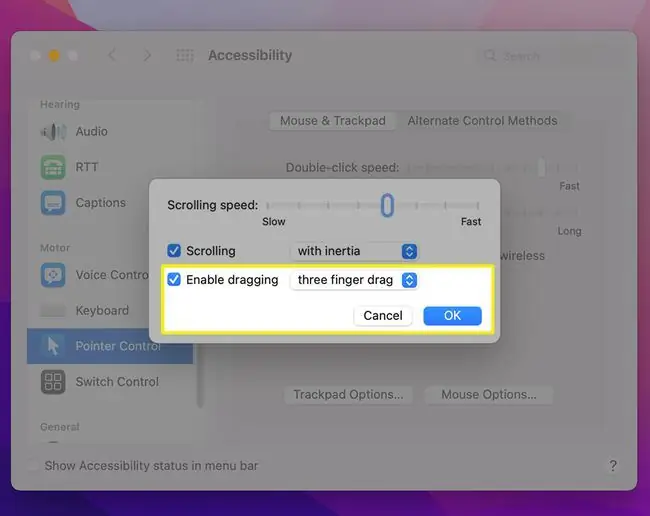
-
አንድ ንጥል ይምረጡ ወይም ጠቅ ያድርጉ፣ይያዙ እና ጣትዎን በመዳሰሻ ሰሌዳው ላይ ይጎትቱ ጽሑፍ ወይም በርካታ ፋይሎች።
ሁሉንም ነገሮች ለማድመቅ ትራክፓድን ሲጠቀሙ
ሺፍት ከጎን ለጎን ፋይሎች ወይም ትዕዛዝ ተከታታይ ላልሆኑ ፋይሎች ይያዙ መንቀሳቀስ ትፈልጋለህ።

Image -
ተጫኑ እና የመዳሰሻ ሰሌዳውን ይያዙ እና የደመቀውን ምርጫ ማንቀሳቀስ ይጀምሩ።
ፋይሎችን ወደ ሌላ ቦታ ከማዛወር ይልቅ ለመቅዳት አማራጭን በመጫን እና እየጎተቱ እየጣሉ።ን ይጫኑ።
-
ንጥሎቹን በአዲስ ቦታ ለመጣል የመከታተያ ሰሌዳውን ይልቀቁ።

Image
እንዴት ነው ያለ ትራክፓድ ማክ ላይ የሚጎትተው?
በእርስዎ Mac ላይ ለመጎተት እና ለመጣል ትራክፓድ መጠቀም አያስፈልግዎትም። በመሳሪያዎ ላይ ፋይሎችን ለማድመቅ እና ለማንቀሳቀስ በግራ-ጠቅ ወይም ዋና ጠቅታ ይጠቀሙ።
- ቀድሞውኑ ካላደረጉት ብሉቱዝ ወይም ባለገመድ መዳፊት በእርስዎ Mac ያገናኙ።
-
አንድን ምስል ወይም ብሎክ ለማንቀሳቀስ እሱን ለመምረጥ ጠቅ ያድርጉ ወይም ጠቅ ያድርጉ እና ነገሩን ለማድመቅ አይጤውን ያንቀሳቅሱት።

Image -
በርካታ ንጥሎችን ለማንቀሳቀስ Shift ይጫኑ እና በአቅራቢያ ያሉ ፋይሎችን ጠቅ ያድርጉ። በአማራጭ፣ አይጥዎን ጠቅ ያድርጉ እና እነሱን ለማድመቅ ለማንቀሳቀስ ወደሚፈልጉት እቃዎች ዙሪያ ይጎትቱት።

Image ነገሮችን በተናጥል ጠቅ ሲያደርጉ እርስ በርስ የማይቀራረቡ ፋይሎችን ተጭነው ትዕዛዝ ይምረጡ።
-
አይጥዎን ይያዙ እና ወደ አዲሱ መድረሻ ይጎትቱት። የደመቀውን ምርጫ ወደ አዲሱ አቃፊ ወይም ቦታ ለመውሰድ እንሂድ።

Image የደመቀ ምርጫን ለመጎተት ከተቸገርክ ጣትህን ሳትነሳ መዳፊቱን ሙሉ ጊዜ መጫንህን አረጋግጥ።
FAQ
እንዴት ድራግ መቆለፊያ ተጠቅሜ ማክን ጎትቼ ጣልኩት?
የመጎተት መቆለፊያን ለማብራት ወደ የስርዓት ምርጫዎች > ተደራሽነት > አመልካች መቆጣጠሪያ ይሂዱ። > አይጥ እና ትራክፓድ ከዚያ ወደ የመከታተያ አማራጮች > ከ ን ይምረጡ እና>ን ይምረጡ እናይምረጡ ከተቆልቋይ ሜኑ በጎታች ቁልፍ።
እንዴት ማክ ላይ ተለዋጭ ስም ጎትቼ እጥላለሁ?
የማክ ዴስክቶፕ አቋራጮችን ከፈጠሩ በኋላ ንጥሎቹን ጠቅ አድርገው መርጠው ወደ ሌላ አቃፊ ቦታ ወይም ዶክ መጎተት ይችላሉ። ተለዋጭ ስም ከ Dock ለማስወገድ የ አስወግድ መልእክት እስኪመጣ ድረስ ተለዋጭ ስም ይጎትቱት።ተለዋጭ ስም የሚለውን በመጫን እና አማራጮች > በአግኚው ውስጥ አሳይን በመምረጥ የዋናውን ንጥል ነገር ከዶክ ላይ ማግኘት ይችላሉ።
እንዴት ፎቶዎችን በ Mac ላይ ወደ ጎግል ፎቶዎች ጎትቼ እጥላለሁ?
ወደ Google ፎቶዎች የሚሰቅሉ ብዙ ፋይሎችን በእርስዎ Mac ላይ ለመምረጥ የፎቶ ማህደሩን ይክፈቱ እና ማከል የሚፈልጉትን ፎቶዎች ጠቅ በማድረግ ትዕዛዝ ን ይጫኑ። ሁሉንም ምስሎች በአንድ አቃፊ ለመስቀል Command+A ይጫኑ እና ምርጫውን ወደ Google ፎቶዎች መተግበሪያ ይጎትቱት።






